发布时间:2017-06-29 10: 30: 18
要说目前最火的一部剧,自然是虐心到爆的《楚乔传》,虽然那只义乌淘过来的 1元鹦鹉被吐槽到哭,但是萌神颖宝的表演依旧棒棒哒。从开始被骂滚出娱乐圈到现在事业红火,一路走来,这个小女生依旧还是那个忠于内心的自己,不骄不躁,踏实认真。本季小编就以世界最可爱的赵丽颖,我们的颖宝为例,教大家制作一款个性电子相册。
视频:萌神赵丽颖颖宝个人相册
赵丽颖给人的印象就是小小只,很可爱,所以视频的整个色调就是粉嫩粉嫩的,很少女心的感觉,主要运用的方法就是轨道运动和裁剪和区域裁切。

图1:颖宝个人相册效果展示
运用视频编辑软件-Vegas制作视频的主要步骤如下:

图2:图片素材准备
1)首先要准备的自然是赵丽颖的美照。这个只要在百度或者赵丽颖贴吧都能找到很多萌萌哒的照片;
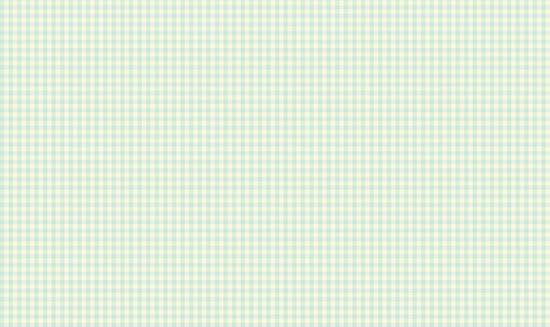
图3:背景素材样式展示
2)因为是少女风,所以还需要准备可爱的背景素材,可以找一些格子状,条纹,波点的背景图片;
3)音乐选择的是Joy Williams的Sunny Day,因为颖宝一路走来都是很阳光,所以希望未来的每天也都是sunny day。

图4:运用裁切效果的图片
整个视频中的每张素材几乎都用到裁剪/平移工具,这个工具对于Vegas来说真的是不可以或缺的存在,具体的操作可以参考:Vegas素材平移运动操作教程。
裁剪的运用主要在一下几个方面:
1)运用蒙版做动作

图5:运用蒙版做运动效果
视频中素材从无到有的过程就是用裁剪中的蒙版,设置关键帧,第一帧框在画面外,最后一帧框起全部的素材,这样就会呈现从无到有的效果。
2)调整素材大小
因为素材本身有大有小,所以刚导入时需要用裁剪中的按钮,将其调到项目大小
3)移动素材位置

图6:上下移动素材使其分开的效果
想让素材靠左或者靠右时,可以用其中的平移动能,拉动外框中的宽,然后移动就可以实现左右移动或是上下移动,注意如果素材超出外框范围,则超出的部分不能显示在窗口。
轨道运动主要是运用在翻转中,设置素材的方向,使其原地翻转以及进行平移动作,具体操作如下:

图7:旋转平移设置按钮选择
1)选中素材所在轨道,点击前面的合成模式按钮,在弹出的选项栏中选择“3D源Alpha”
2)接着点击上面的轨道运动按钮,弹出设置框
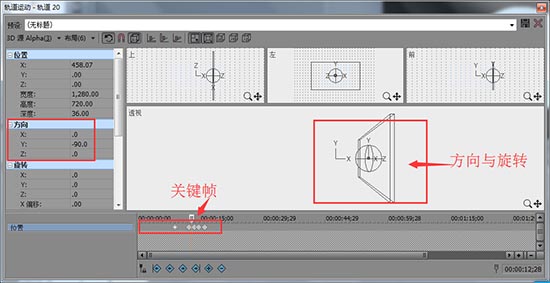
图8:轨道运动设置栏
3)根据自己的需要设置素材旋转和移动,
视频中赵丽颖图片旋转之后变成文字的效果就是用这个功能制作的,超详细的教程可以参见:Vegas带你认识轨道3D运动窗口 。

图9:区域裁切效果展示
区域裁切主要是用来制作圆环效果的,具体操作如下
1)找到需要变成圆形的素材
2)点击视频FX按钮,找到“区域裁剪”,添加效果
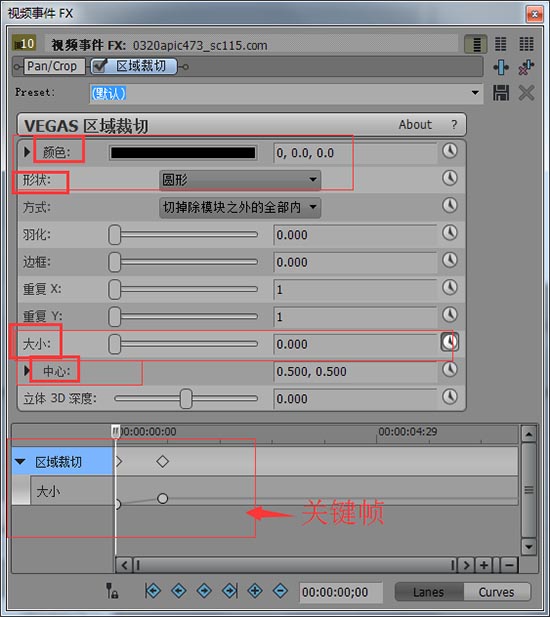
图10:区域裁切设置栏
3)在区域裁剪中设置颜色,大小,形状,以及大小的动作
视频中所有的圆环都是用这个功能制作的。
1)音乐添加,只要导入音频文件就可以了
2)字幕,字幕的添加主要运用的就是弹出效果,歌词自己一句一句添加就可以了,没有什么特别的技巧,不会使用的用户,可以参考:vegas如何制作歌词字幕。
以上就是本集视频的所有制作方法,更多Vegas使用教程,敬请关注Vegas Pro官网。
文章为原创,转载请需注明原址:http://www.vegaschina.cn/anli/ying-bao2.html
展开阅读全文
︾